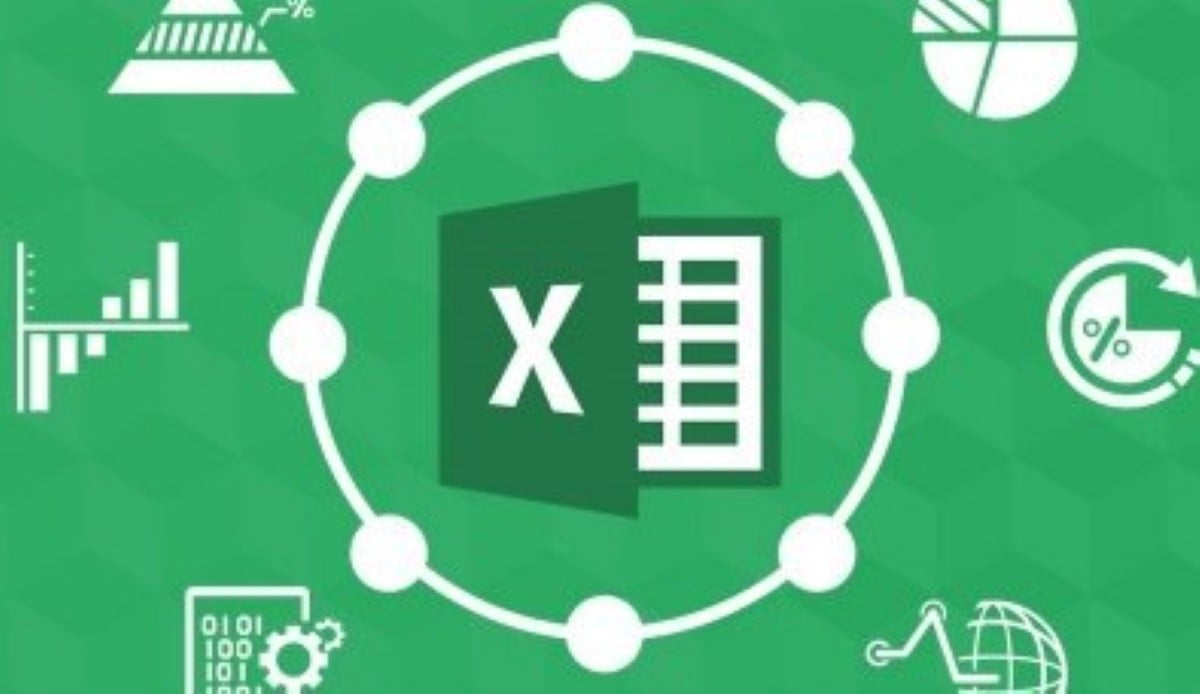
Bizzyantum – Microsoft Excel merupakan salah satu perangkat lunak spreadsheet yang paling banyak digunakan di dunia. Kemampuannya dalam mengolah data dan membuat analisis menjadikan Excel sebagai alat bantu yang esensial bagi berbagai sektor, mulai dari pelajar, pebisnis, hingga profesional di berbagai bidang. Bagi para pemula, Excel mungkin terkesan rumit dan penuh dengan formula yang membingungkan. Namun, dengan memahami beberapa rumus dasar, Anda dapat membuka gerbang menuju pemanfaatan Excel yang lebih luas dan maksimal. Panduan singkat ini akan membantu Anda menguasai rumus dasar Microsoft Excel dalam sekejap, sehingga Anda dapat mulai mengolah data dan membuat analisis dengan mudah.
Memahami Konsep Dasar Rumus Excel
Sebelum kita mulai mempelajari berbagai macam rumus yang ada di Excel, sangat penting untuk terlebih dahulu memahami beberapa konsep dasar yang merupakan fondasi dari penggunaan Excel itu sendiri. Pertama-tama, mari kita bahas tentang sel, yaitu unit terkecil di dalam Excel yang memiliki fungsi untuk menampung berbagai jenis data. Setiap sel di Excel memiliki identitas yang disebut dengan koordinat, seperti A1, B2, atau C3, yang memudahkan kita untuk mengidentifikasi dan mengakses data yang ada di dalamnya.
Selanjutnya, kita perlu memahami apa itu rumus. Rumus adalah sebuah ekspresi yang di gunakan untuk melakukan berbagai perhitungan atau operasi matematis pada data yang ada dalam sel. Setiap rumus di Excel selalu diawali dengan tanda sama dengan (=), yang menandakan bahwa apa yang kita ketik adalah sebuah perintah perhitungan.







One Comment